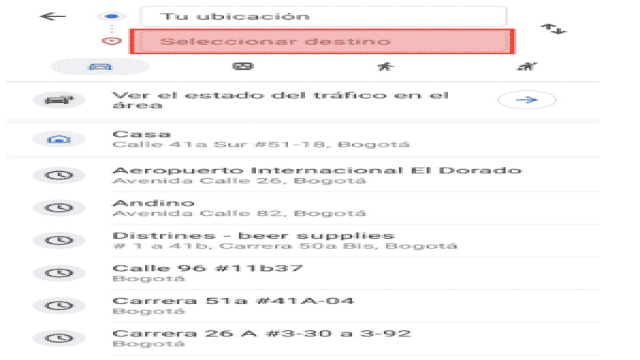Si vous vous demandez comment créer un itinéraire de livraison dans Google Maps avec plusieurs points d’arrêt, la réponse est oui, c’est possible ! Que ce soit pour votre routine quotidienne, pour organiser un itinéraire de voyage ou pour planifier des itinéraires de livraison pour votre entreprise ou des équipes externes, Google Maps offre de nombreuses fonctionnalités intéressantes.
Étape par étape : Comment créer un itinéraire de livraison dans Google Maps
Pour vous guider dans cette démarche, voici un tutoriel détaillé étape par étape pour créer un itinéraire de livraison sur Google Maps :
Étape 1
- Ouvrez l’application Google Maps sur votre téléphone mobile.
- Cliquez sur “Obtenir les directions”.
Vous serez redirigé vers un écran où vous ne verrez que deux points : le point de départ et le point d’arrivée.
Étape 2
- Par défaut, votre position actuelle est définie comme point de départ.
- Si vous souhaitez modifier le point de départ, cliquez sur “Votre position” et entrez l’adresse souhaitée.
- Pour ajouter le premier point d’arrêt, cliquez simplement sur “Choisir la destination” et saisissez l’adresse voulue.
Jusqu’à présent, il s’agit d’une procédure classique pour rechercher un itinéraire. Voyons maintenant comment créer un itinéraire de livraison dans Google Maps avec plusieurs points d’arrêt.
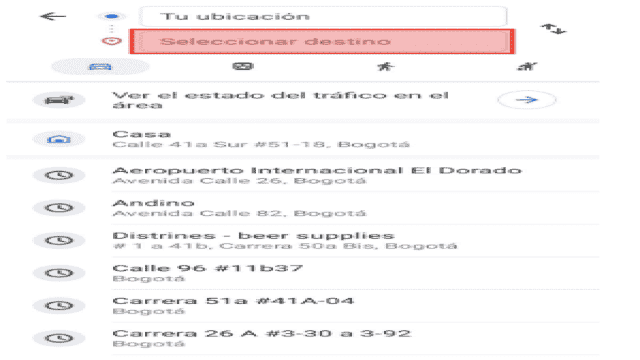
Étape 3
- Cliquez sur l’icône à trois points, comme indiqué.
- Sélectionnez “Ajouter un arrêt” dans le menu qui s’affiche.
Étape 4
- Maintenant, vous pouvez voir que le point de départ et le premier point d’arrêt sont déjà affichés.
- Cliquez sur “Ajouter un arrêt” pour ajouter une nouvelle destination.
- Vous pouvez ajouter autant de points d’arrêt que nécessaire.
- Chaque adresse ajoutée sera assignée à une lettre : a, b, c, etc.
- Pour modifier l’ordre des points d’arrêt, faites simplement glisser la destination souhaitée vers une nouvelle position dans la liste.
Étape 5
- Une fois que vous avez ajouté tous les points d’arrêt nécessaires, cliquez sur “Terminé” pour finaliser la création de l’itinéraire.
- Vous pouvez vérifier la liste des arrêts, ajouter de nouveaux points d’arrêt, modifier l’ordre ou supprimer des éléments en cliquant sur le bouton “x” si nécessaire.
Étape 6
- Si vous avez terminé d’ajouter les points d’arrêt à votre itinéraire de livraison, vérifiez que tout est correct.
- Cliquez simplement sur “Démarrer” pour commencer l’itinéraire.
Et voilà ! Vous savez maintenant comment créer un itinéraire de livraison dans Google Maps. C’était facile, n’est-ce pas ?
Conseils supplémentaires
Dans notre tutoriel, nous avons utilisé un smartphone pour illustrer le processus, mais vous pouvez également effectuer les mêmes étapes sur votre ordinateur, directement sur le site de Google Maps. La seule différence est que pour ajouter plusieurs destinations sur la plateforme, vous devrez cliquer sur “Ajouter une étape”, comme indiqué dans l’image ci-dessous.
Une fois votre itinéraire de livraison prêt, vous pouvez le partager avec vos employés en copiant simplement le lien dans votre navigateur et en le leur envoyant.
Si vous êtes à la recherche d’une solution plus robuste pour optimiser les opérations de transport de votre entreprise, nous vous recommandons de vous tourner vers Maplink. En tant que leader de la technologie de géolocalisation en Amérique latine, nous développons des solutions innovantes pour améliorer l’intégration entre les canaux en ligne et hors ligne, en utilisant les API Google Maps. Les avantages sont nombreux : une visibilité complète du processus de transport, l’optimisation des itinéraires et le contrôle de la flotte, la réduction des coûts et l’automatisation des processus, la création d’itinéraires ou de visites pour les équipes internes, et bien plus encore.
N’hésitez pas à visiter notre site pour découvrir nos solutions basées sur la plateforme Google Maps, ou contactez l’un de nos spécialistes pour en savoir plus sur la façon dont nous pouvons aider votre entreprise à atteindre le niveau des grandes entreprises telles que BRF, Nestlé, Danone, Mastellone, Musimundo, Colun, Brinks, et bien d’autres.
Alors, saviez-vous déjà comment créer un itinéraire de livraison dans Google Maps ? Maintenant que vous maîtrisez cette fonctionnalité, vous pouvez optimiser le processus de livraison de votre entreprise. Partagez cet article sur vos réseaux sociaux pour aider les autres à découvrir les meilleures applications pour les itinéraires ! Abonnez-vous également à notre newsletter pour être tenu au courant des dernières nouveautés du blog DeMaLink.